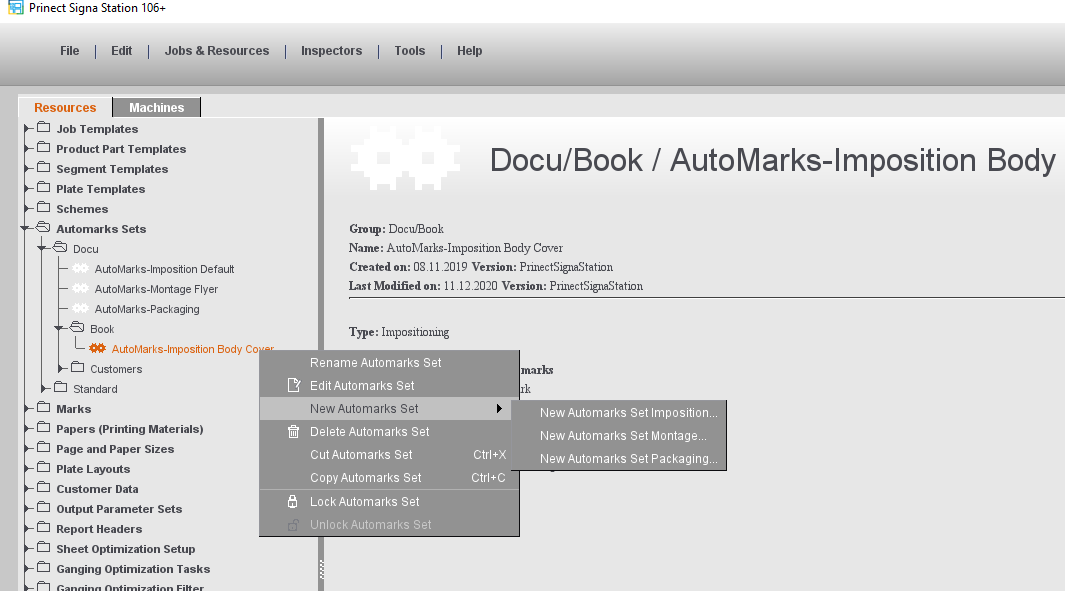
Modifica dei set di marchi automatici
In linea di massima, i set di marchi automatici possono essere creati e modificati in differenti punti di Prinect Signa Station:
•Nelle risorse con l’«Editor del set di marchi automatici».
•Direttamente nell’ordine nel passo di lavoro «Marchi». Le modifiche possono allora essere direttamente salvate nelle risorse o salvate sotto un altro nome come nuovo set di marchi automatici.
•Nell’Editor copie originali della parte di ordine al momento della creazione o della modifica delle copie originali della parte di ordine; anche qui le modifiche, come dall’ordine, possono essere nuovamente salvate nelle risorse.
Quando create dei set di marchi automatici nelle risorse, avete una buona panoramica della struttura delle risorse e potete definire rapidamente più set differenti. D’altra parte, la modifica nell’ordine o nella copia originale della parte di ordine presenta il vantaggio di poter controllare immediatamente visivamente gli effetti prodotti dalle modifiche. Nella visualizzazione grafica, potete vedere immediatamente se il tipo di marchio, il posizionamento, il cambiamento di scala, ecc. corrispondono a quanto da voi desiderato.
Un possibile modo di procedere sarebbe quindi:
1.Per prima cosa creare tutti i set di marchi automatici richiesti nelle risorse.
2.Quindi eseguire un controllo visuale nell’ordine per assicurarsi che le impostazioni corrispondano a quanto desiderato.
3.Se necessario, effettuare delle modifiche e salvarle nuovamente nelle risorse.
Modifica nell’Editor del set di marchi automatici
Per aprire l’«Editor del set di marchi automatici», nelle risorse, fate clic su un set di marchi automatici e scegliete nel menu contestuale «Modifica set di marchi automatici» o «Nuovo set di marchi automatici...» (i set di marchi automatici nella directory «Standard» non possono essere modificati).
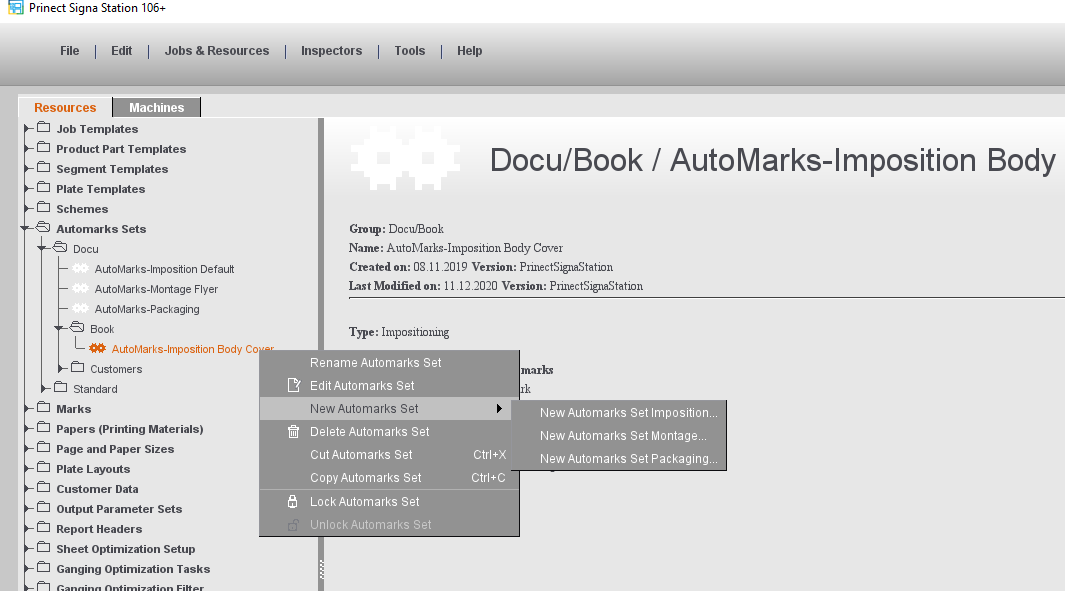
Con questo Editor potete creare nelle risorse differenti configurazioni per gli elementi di controllo della stampa posizionati automaticamente.
Attualmente, set di marchi automatici per i marchi riferiti al foglio piegato e alla pagina sono disponibili nelle seguenti versioni:
•Set di marchi automatici Imposizione (vedi Set di marchi automatici Imposizione (Possibilità d’impostazione nell’Editor))
•Set di marchi automatici Packaging (vedi Set di marchi automatici Packaging)
•Set di marchi automatici Montaggio
A questi si aggiungono dei set di marchi automatici per i marchi riferiti al foglio da stampa indipendentemente dal modo di lavoro (vedi Set di marchi automatici Foglio da stampa).
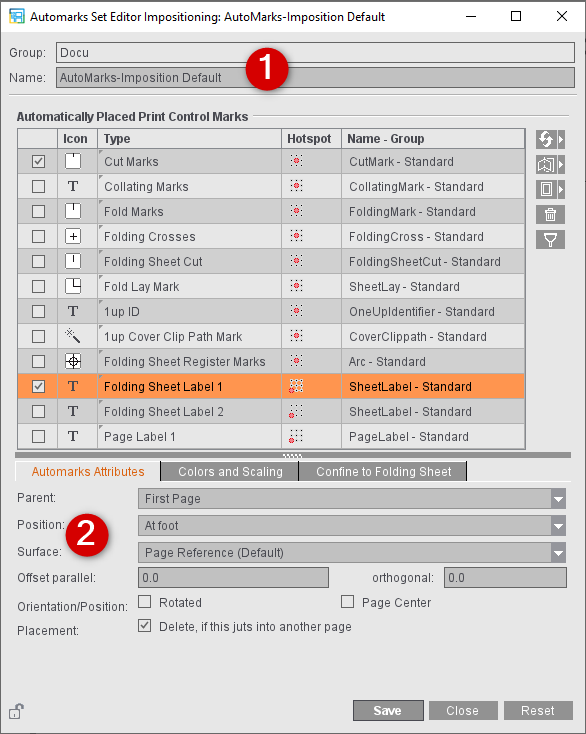
Nella parte superiore potete vedere il gruppo di risorse e potete modificare la designazione del set di marchi automatici (1). Le possibilità d’impostazione nell’Editor (2) corrispondono a quelle disponibili nel Job nel passo di lavoro «Marchi», vedi Set di marchi automatici Imposizione (Possibilità d’impostazione nell’Editor).
Il principale vantaggio di lavorare nell’«Editor del set di marchi automatici» è quello di poter ritornare in qualsiasi momento all’ultimo stato non salvato e di poter attivare tutte le modifiche solo dopo aver fatto clic su «Salva».
|
|
Sostituzione di un marchio con un altro marchio dalle risorse |
|
|
Aggiunta di un’ulteriore segnatura del foglio piegato nel set di marchi automatici selezionato |
|
|
Aggiunta di un’ulteriore segnatura di pagina nel set di marchi automatici selezionato |
|
Nota: Contrariamente agli altri marchi, le segnature del foglio piegato e di pagina possono essere aggiunte al set di marchi automatici in numero illimitato. |
|
|
|
Rimozione di un marchio di segnatura dalla tabella |
|
|
Con la funzione di filtraggio, la rappresentazione della tabella viene limitata ai marchi che sono attivati nel set di marchi automatici selezionato. Se volete attivare altri marchi, dovete disattivare la funzione di filtraggio facendo di nuovo clic sul pulsante. In questo caso, tutti i marchi attivati vengono visualizzati anche se non sono attualmente utilizzati nell’ordine. |
Nell’ordine, tutti i set di marchi automatici integrati nell’ordine possono essere anche modificati direttamente. Vantaggio: Nella visualizzazione grafica, potete vedere immediatamente quali effetti hanno le vostre impostazioni, poiché ogni modifica viene immediatamente applicata a quest’ordine. Questo non modifica le risorse. Le modifiche vengono applicate nelle risorse solo se fate clic sul pulsante Salva (1) e confermate l’interrogazione.
Le possibilità d’impostazione nell’ordine corrispondono a quelle disponibili nell’«Editor del set di marchi automatici», vedi Set di marchi automatici Imposizione (Possibilità d’impostazione nell’Editor).
Nella tabella in alto potete vedere tutti i set di marchi automatici integrati nell’ordine (2), nella tabella in basso potete vedere gli elementi di controllo della stampa posizionati automaticamente del set selezionato sopra (3). La tabella in alto viene visualizzata solo se nell’ordine sono integrati più set di marchi automatici. Se si utilizza un solo set di marchi automatici, la designazione di questo set di marchi automatici viene indicata nel campo di testo in alto (4).
Se nell’ordine sono presenti più set di marchi automatici, questi vengono sfogliati in sequenza. Se viene trovata un’indicazione per un marchio, viene utilizzata questa impostazione. Se per un marchio non viene trovata alcuna un’indicazione nel primo set di marchi automatici, viene utilizzata l’indicazione dal set di marchi automatici successivo nella lista e così via.
Nella tabella «Elementi di controllo della stampa posizionati automaticamente», potete vedere nella colonna «Foglio piegato» su quale foglio piegato è posizionato un marchio dell’ordine con le impostazioni attuali (5).
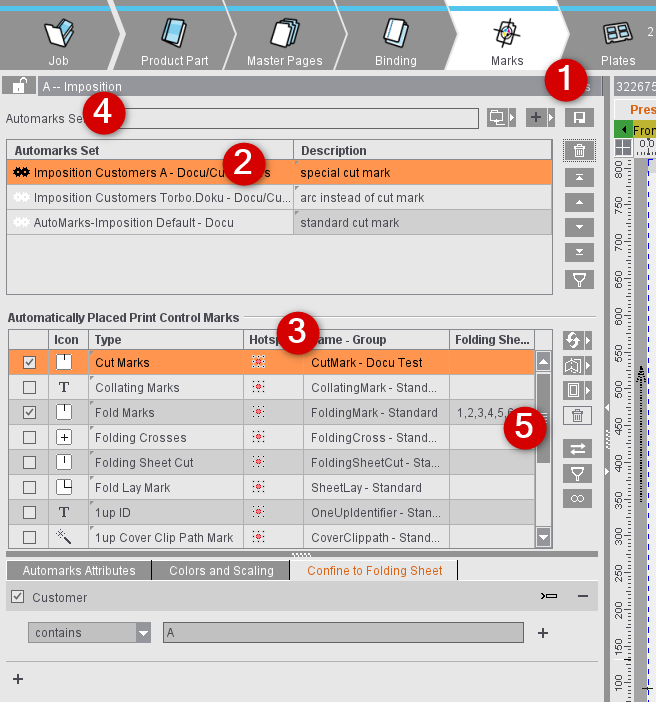
Vista d’insieme delle funzioni dei pulsanti
|
|
Sostituzione del set di marchi automatici selezionato nell’ordine attuale con un set di marchi automatici dalle risorse |
|
|
Aggiunta di un altro set di marchi automatici dalle risorse |
|
|
Salvataggio nelle risorse dei set di marchi automatici dall’ordine Se desiderate salvare solo il set di marchi automatici selezionato, nella finestra di dialogo «Salva set di marchi automatici come risorsa» potete scegliere di sovrascrivere il set esistente o di salvare la versione modificata sotto un nuovo nome come risorsa supplementare. Se nella richiesta scegliete «Salva tutti i set di marchi automatici», le risorse esistenti vengono sovrascritte. Tuttavia, per ogni risorsa modificata ricevete una richiesta di conferma che vi chiederà se questa deve essere veramente sovrascritta. |
|
Tabella «Set di marchi automatici» |
|
|
|
Rimozione del set di marchi automatici selezionato dalla lista |
|
|
Con i pulsanti con le frecce potete spostare il set di marchi automatici selezionato di una voce verso l’alto o verso il basso nella tabella o alla fine o all’inizio della lista. Poiché la lista viene modificata per ordine, questo non ha alcuna influenza sul marchio che viene utilizzato. |
|
|
Se attivate la funzione di filtraggio, nella tabella vengono visualizzati solo più i set di marchi automatici di cui almeno un marchio è posizionato nell’ordine attuale. |
|
Tabella «Elementi controllo stampa posizionati automaticamente» |
|
|
|
Sostituzione di un marchio con un altro marchio dalle risorse |
|
|
Aggiunta di un’ulteriore segnatura del foglio piegato nel set di marchi automatici selezionato |
|
|
Aggiunta di un’ulteriore segnatura di pagina nel set di marchi automatici selezionato |
|
Nota: Contrariamente agli altri marchi, le segnature del foglio piegato e di pagina possono essere aggiunte al set di marchi automatici in numero illimitato. |
|
|
|
Rimozione di un marchio di segnatura dalla tabella |
|
|
Attivando questa funzione, il marchio selezionato appare nella visualizzazione grafica incorniciato in magenta per poterlo identificare più facilmente. Un nuovo clic su questo pulsante disattiva questo contrassegno. |
|
|
Con la funzione di filtraggio, la rappresentazione della tabella viene limitata ai marchi che sono attivati nel set di marchi automatici selezionato. Se volete attivare altri marchi, dovete disattivare la funzione di filtraggio facendo di nuovo clic sul pulsante. In questo caso, tutti i marchi attivati vengono visualizzati anche se non sono attualmente utilizzati nell’ordine. |
|
|
Se desiderate vedere solo i marchi utilizzati nell’ordine attuale, indipendentemente dal fatto in quale set di marchi automatici sono attivati, potete attivare questa rappresentazione. La tabella in alto sparisce e viene visualizzata solo più la tabella «Elementi controllo stampa posizionati automaticamente» con tutti i marchi utilizzati nell’ordine. Nella colonna «Set di marchi automatici» vedete da quale set di marchi automatici dell’ordine viene utilizzato il marchio. |
|
Scheda «Limitazione al foglio piegato» |
|
|
|
La regola impostata viene applicata a tutti i marchi del set di marchi automatici, indipendentemente dal fatto che il marchio sia attivato o meno. Finché la sincronizzazione è attiva, ogni modifica viene applicata automaticamente a tutti i marchi. |
|
|
Facendo clic sul pulsante, la sincronizzazione della limitazione al foglio piegato viene annullata. La regola di limitazione viene mantenuta solo nel marchio attualmente selezionato nella tabella, viene rimossa in tutti gli altri marchi del set. |
|
Nota: Il pulsante «Sincronizza/Annulla la sincronizzazione» ha effetto solo sulla regola concernente, ma non su altre limitazioni al foglio piegato di altro tipo eventualmente esistenti. |
|